
私の使用環境では、結局どのフォーマット形式にすればいいの?
そんな疑問を持たれている方も多いと思います。
よくわからないから、一番汎用性がありそうなものにしてしまうと、停電などの障害でデータが全損してしまった!!なんて悲しいことになる可能性もあります。
この記事では、それぞれの環境ではどんなフォーマット形式がオススメなのかを解説していますので、フォーマット形式選びに悩まれている方はぜひ参考にしてください。
結局どのフォーマット形式にすればいいの?
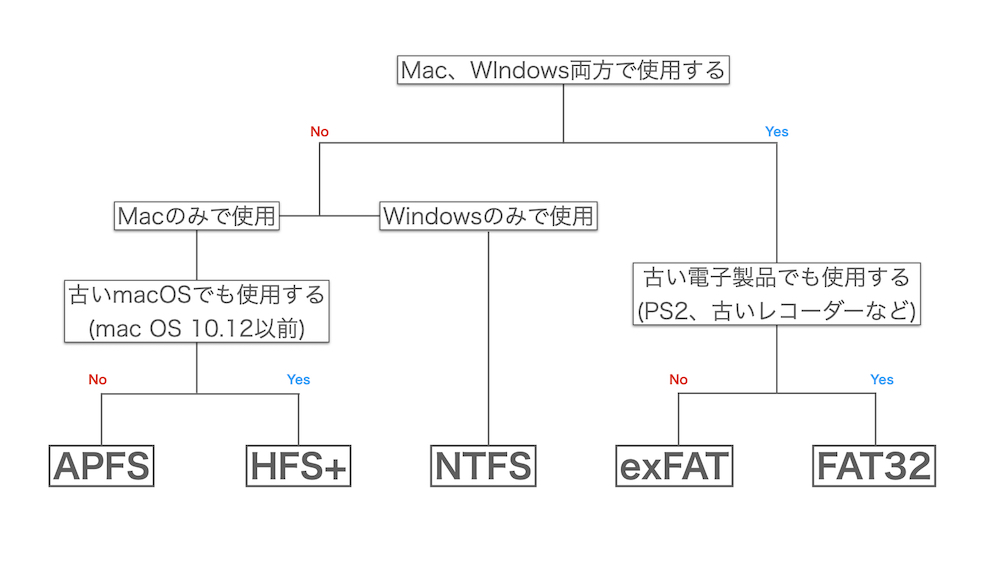
結論は、上記表のように選んでいただければ問題ないと思います。
基本的には、APFSやNTFSのような特定のOS専用のフォーマット形式(ファイルシステム)がオススメです。ただし、macでもwindowsでも使用したい人も多くいらっしゃると思うので、そのような方はexFATがオススメです。
その他にもFAT32やHFS+(MacOS拡張ジャーナル)といったフォーマット形式もありますが、古い環境でどうしても使わないといけない場合のみ選ぶようにしてください。
各フォーマット形式の特徴などは、以下記事で比較解説していますので気になる人は参考にしてください。
Apple製品でしか使わない人 → APFS

APFSは、macOS Si(2017)に導入された比較的新しいフォーマット形式(ファイルシステム)です。それまでのHFS+というファイルシステムから、耐障害性やセキュリティー面で機能アップしています。
また、スナップショットという便利機能が使用可能です。
これは、ある瞬間のデータのコピーを保存してくれているもので、間違えてデータを上書き保存してしまった場合でも、前の履歴を参照して元に戻せる機能です。
APFSは、macOS以外で使用出来ませんが、機能面でとても優れているため、Apple製品でしか使わない人は迷わずこのフォーマット形式を選んでください。
ポイント
- 停電などの障害が起きた時でも、データ破損しないような技術が取り入れられている
- 間違えてデータを上書きしても、スナップショット機能で元に戻す事が可能
Windowsでしか使わない人 → NTFS

NTFSも先ほどのAPFS同様、耐障害性やセキュリティー面で優れており、スナップショットなどの便利機能も使用可能です。
こちらもWindowsOS以外では使用出来ませんが、機能が優れいているため、WindowsOSでしか使わない人はこのフォーマット形式を選んでください。
ポイント
- 停電などの障害が起きた時でも、データ破損しないような技術が取り入れられている
- 間違えてデータを上書きしても、スナップショット機能で元に戻す事が可能
様々な環境で使用したい人 → exFAT
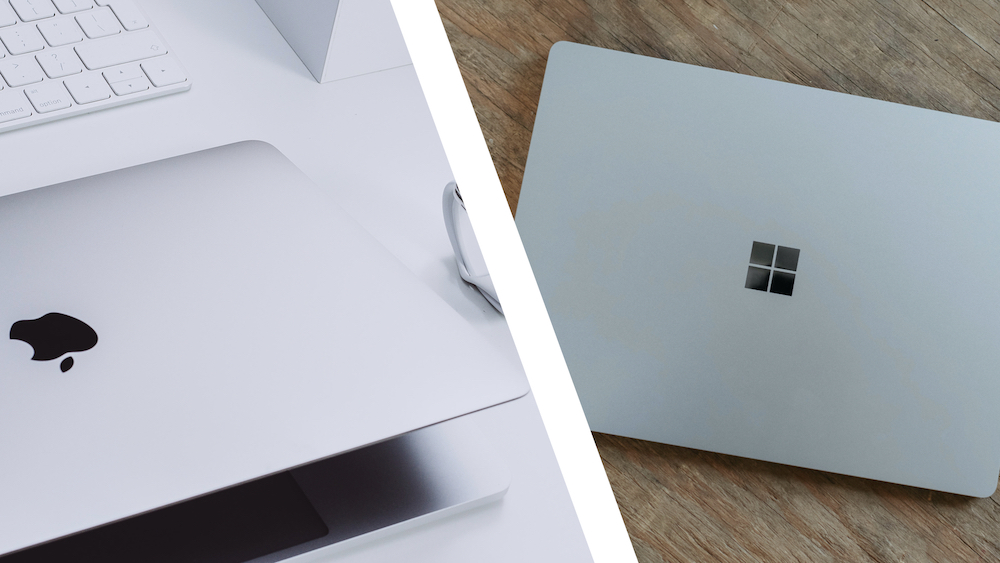
先ほど説明したAPFSやNTFSは、それぞれmacOSとwindowsOS専用のフォーマット形式(ファイルシステム)でしたが、どんな環境でも使いたい人は、exFATを選んでください。
APFS、NTFSと比べると耐障害性が弱かったり、スナップショットなどが使えなかったり、機能面で少し劣りますが、普通に使用してい分には問題ありません。
ポイント
MacやWindowsに限らず、様々な環境で使用可能
古いApple製品で使用したい人 → HFS+
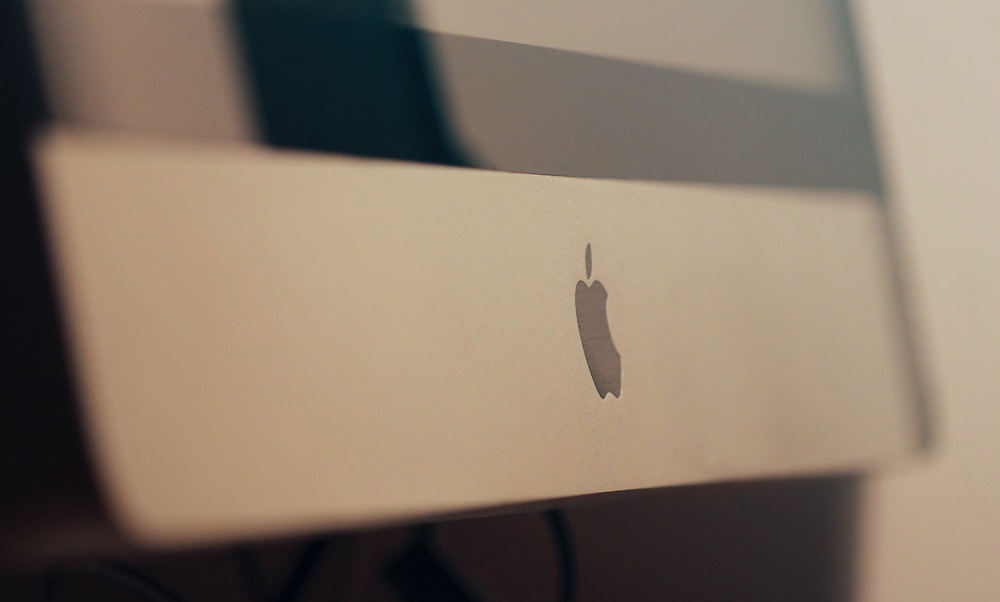
HFS+(MacOS拡張ジャーナリング)は、MacOS以外では使用出来ないため、機能面ではAPFSの下位互換です。
ただし、APFSはmacOS Sierra 10.12以前では使用できないフォーマット形式(ファイルシステム)ですので、10年以上前のモデルを使用している方は注意が必要です。
macOS Sierra 10.12へアップデート可能なモデルをまとめましたので、これよりも前のモデルを使用している人は、必然的にHFS+にする必要があります。
- MacBook(Late 2009以降)
- MacBook Pro(Mid 2010以降)
- MacBook Air(Late 2010以降)
- Mac mini(Mid 2010以降)
- iMac(Late 2009以降)
- Mac Pro(Mid 2010以降)
特定の古い製品(PS3など)で使用したい人 → FAT32

FAT32は、様々な機器でサポートされているため、汎用性は抜群ですが4GB以上のファイルを取り扱う事が出来ないという致命的なデメリットがあります。
また、他のフォーマット形式(ファイルシステム)と比べると耐障害性に弱いため、停電などで作業が中断してしまった際は、データ破損を起こしてしまう可能性があります。
FAT32でしか対応していない機器(PS3など)にどうしても接続したい場合を除いて、基本的にはオススメできません。
ポイント
PS3など、特定の古い機器にどうしても接続したい人のみFAT32を選んでください。
【補足】暗号化、大文字/小文字を区別って何?
APFSやHFS+でストレージをフォーマットする際に、暗号化や大文字/小文字を区別する項目を出てくると思いますが、以下簡単に説明します。
暗号化
暗号化というのは、SSD・HDDをデバイスに接続した際にパスワード入力をしないとデータを読み込めない機能です。
盗難や紛失で情報漏洩するとヤバい場合は、暗号化しておきましょう。
ただし、SSDの仕様によっては読み書き速度が低下する場合があります。
大文字/小文字を区別
ファイルシステム側が大文字と小文字を区別するようなります。例えば、「Photo」と「PHOTO」が違うものだと判断します。
これを区別するように設定してしまうと、一部アプリが正常に動かなくなる事があります。
どういうことかと言うと、ストレージ側に「Photo」というフォルダがあったと仮定して、アプリ側が大文字小文字を区別せずに「PHOTO」フォルダを探しにいってしまうと、見つけられないことになります。
ということで、わかっている人(意図して区別したい人)以外は絶対にオススメしません!
ちなみに、MacBook内部ストレージも大文字/小文字を区別していません。
以上、少しでも参考になれば嬉しいです。
このブログではApple製品を中心としたガジェット関連の記事を投稿しておりますので、よかったらまた遊びに来てください。

